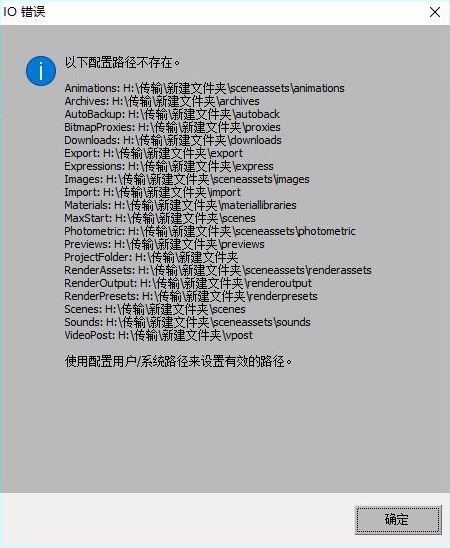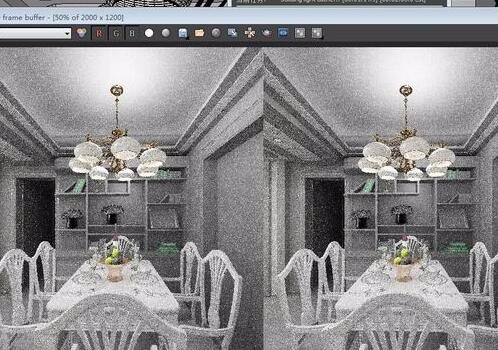运用3dmax制作扭曲金属板(运用3dmax制作扭曲金属板)优质
今天云渲染农场小编给大家带来如何运用3dmax制作扭曲金属板
先来看看问题原图
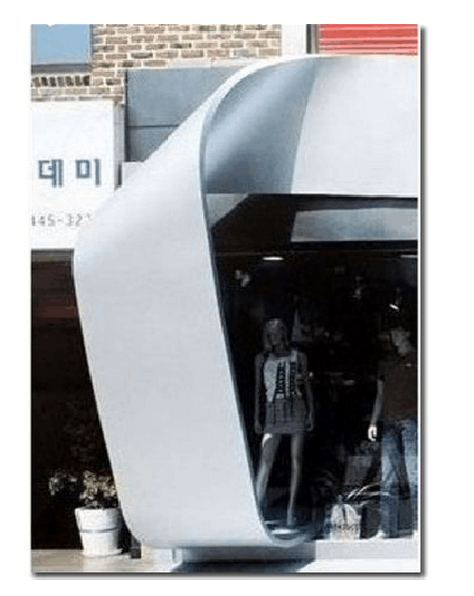
这个模型看似简单。认为靠【弯曲】和【扭曲】两个修改器就可以解决。真的是这样吗?
好了 小编在这里也不扫大家兴趣 步骤来了
第一步:首先在顶视图创建一个矩形
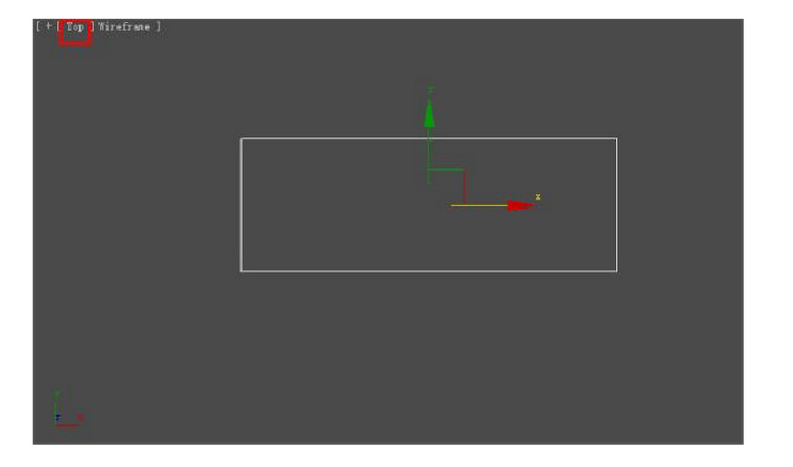
第二步:在左视图再创建一个矩形。和顶视图同宽。
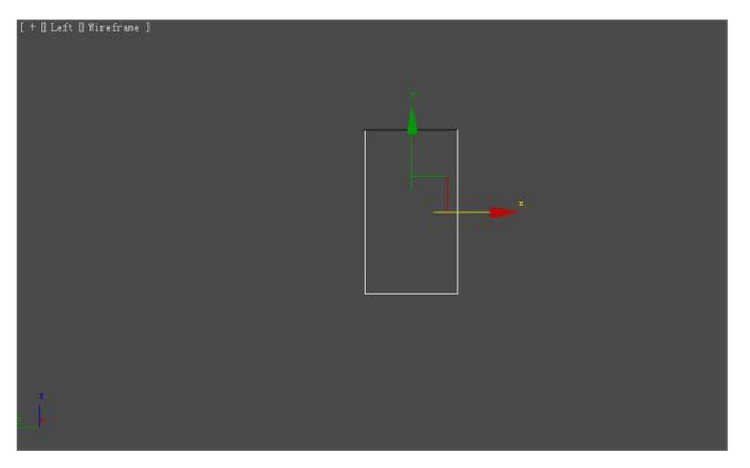
如图所示。两个矩形的对接方式。
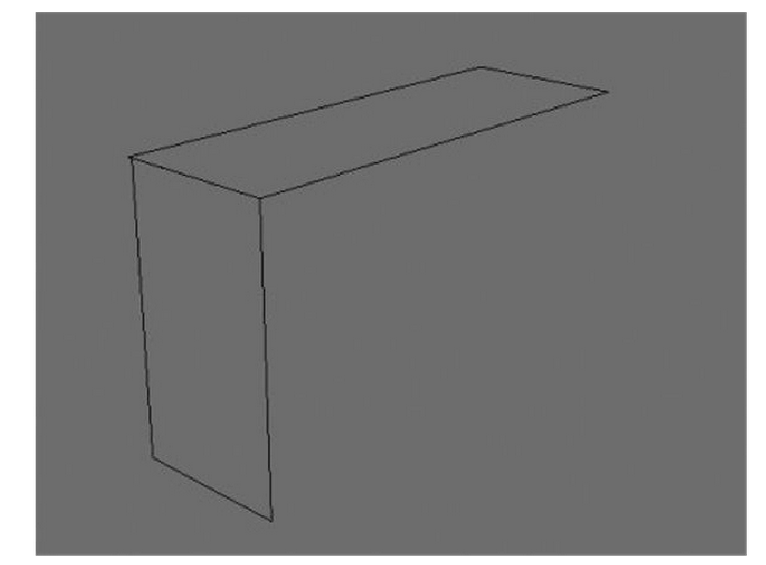
第三步:修剪两个矩形成为图中所示的样子。
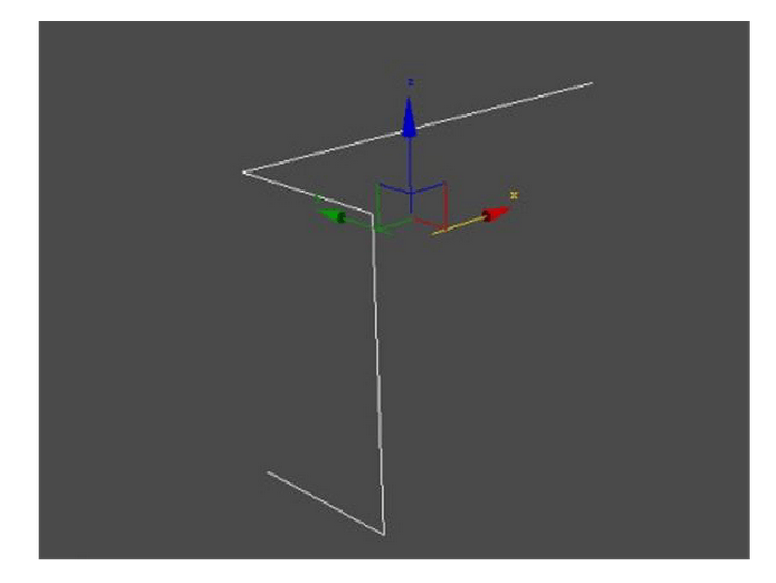
第四步:将所有的点焊接在一起。
 第五步:将所有点选中。倒一个圆角。
第五步:将所有点选中。倒一个圆角。
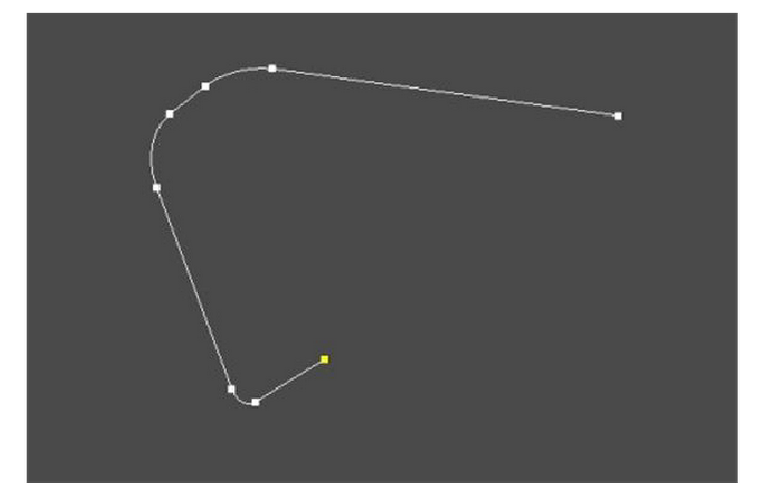 第六步:将中间多余的点去除。并调节所有的点使其过渡圆滑。
第六步:将中间多余的点去除。并调节所有的点使其过渡圆滑。
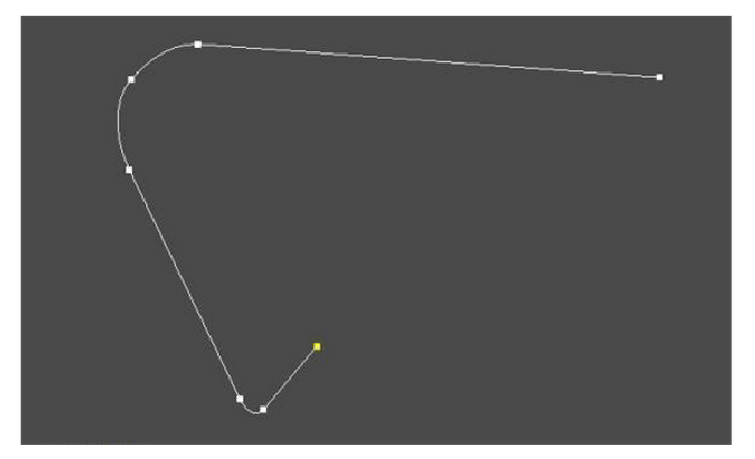
第七步:向右侧复制一个线性。
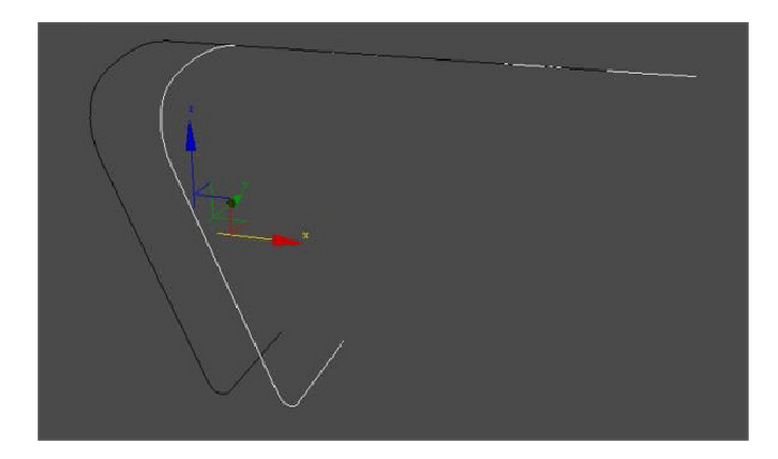 第八步:调节新线型点的位置如图所示。
第八步:调节新线型点的位置如图所示。
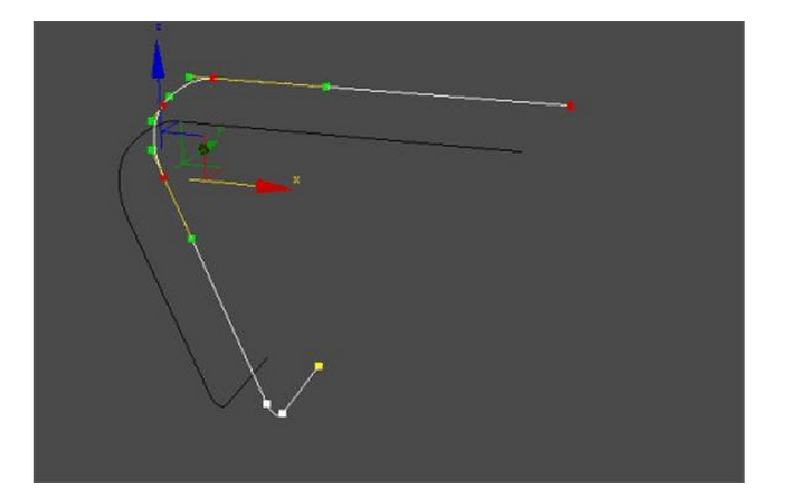
第九步:将收尾的点对齐。
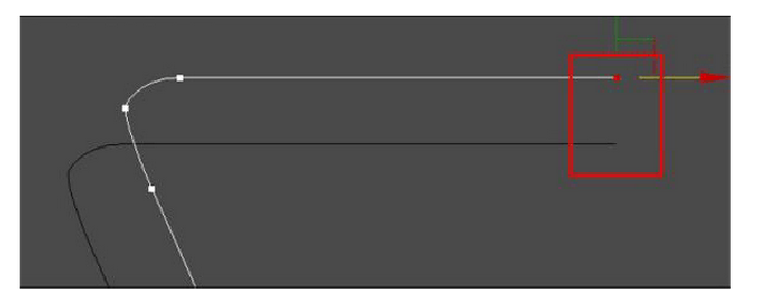 第十步:将两个线形结合到一起。
第十步:将两个线形结合到一起。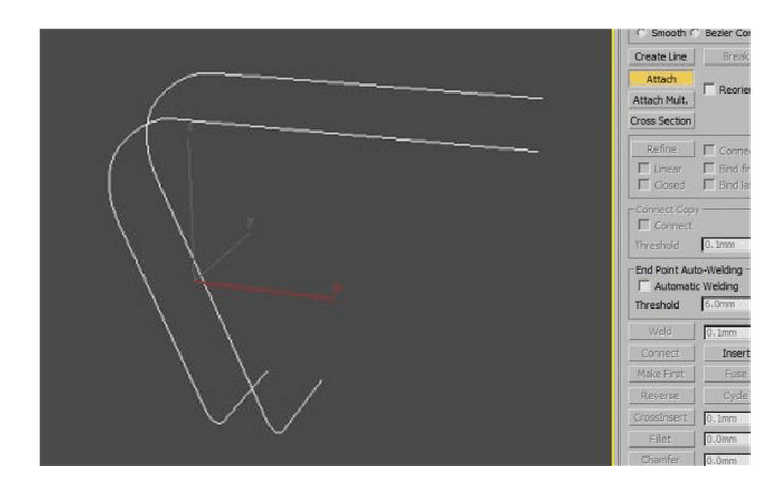 第十一步:将两根线之间的点一一连接在一起。为生成曲面做好准备。
第十一步:将两根线之间的点一一连接在一起。为生成曲面做好准备。
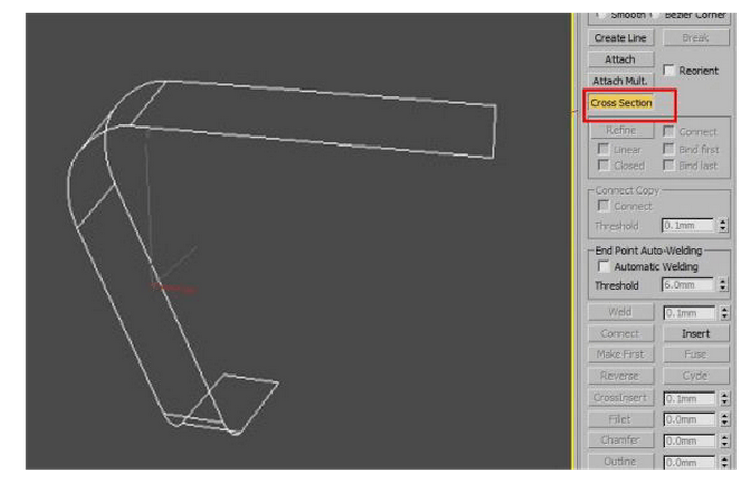 第十二步:添加Surface【曲面】修改器。生成三维模型。
第十二步:添加Surface【曲面】修改器。生成三维模型。
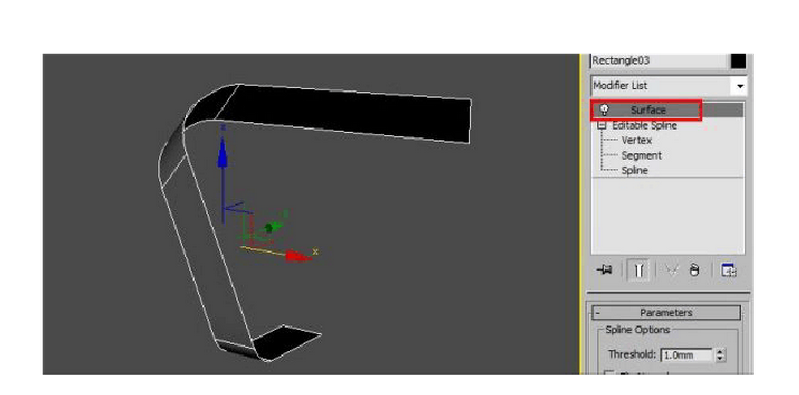 第十三步:将模型转换为poly【多边形】模型。
第十三步:将模型转换为poly【多边形】模型。
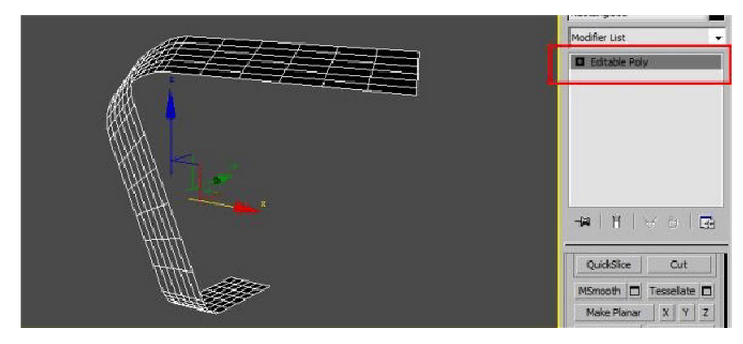 第十四步:添加Shell【壳】修改器。给模型一个相应的厚度。
第十四步:添加Shell【壳】修改器。给模型一个相应的厚度。
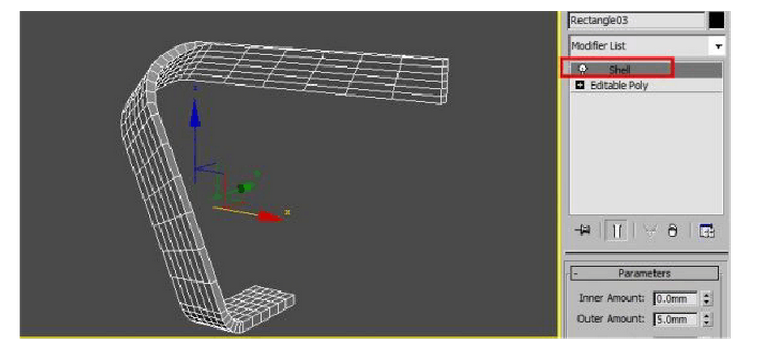 最后得到我们想要的最终效果图
最后得到我们想要的最终效果图
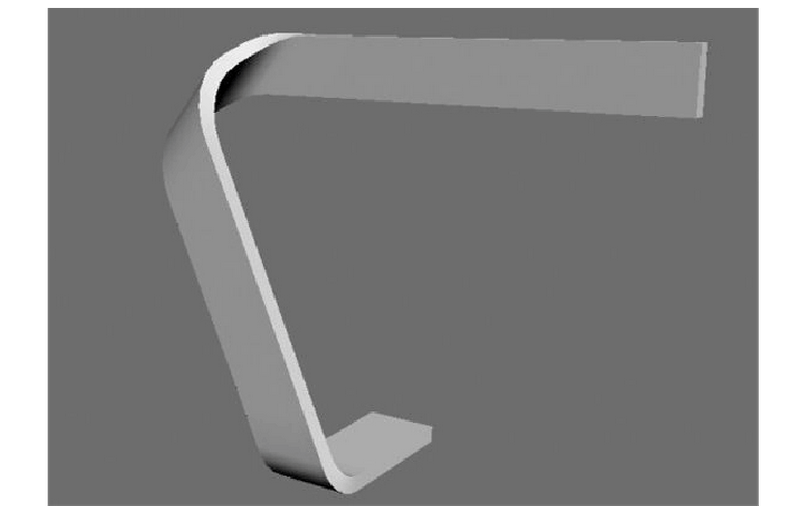
更多精选教程文章推荐
以上是由资深渲染大师 小渲 整理编辑的,如果觉得对你有帮助,可以收藏或分享给身边的人
本文标题:运用3dmax制作扭曲金属板(运用3dmax制作扭曲金属板)
本文地址:http://www.hszkedu.com/44209.html ,转载请注明来源:云渲染教程网
友情提示:本站内容均为网友发布,并不代表本站立场,如果本站的信息无意侵犯了您的版权,请联系我们及时处理,分享目的仅供大家学习与参考,不代表云渲染农场的立场!
本文地址:http://www.hszkedu.com/44209.html ,转载请注明来源:云渲染教程网
友情提示:本站内容均为网友发布,并不代表本站立场,如果本站的信息无意侵犯了您的版权,请联系我们及时处理,分享目的仅供大家学习与参考,不代表云渲染农场的立场!